 软件星级:3分
软件星级:3分
金舟录屏大师是一款非常专业的屏幕录制软件,它可以帮你同时多种录制画面,而且还支持系统声音、麦克风等,有需要的用户赶紧来WWW.11684.COM 下载吧!
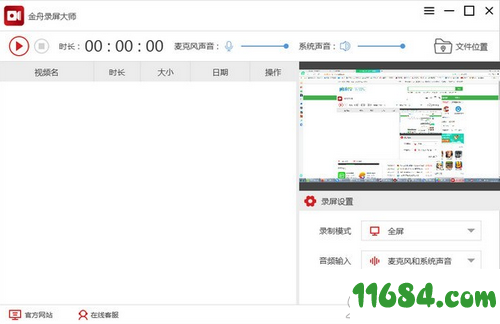
4种录屏模式随你选择,同时还支持Mp4、Wav、Webm、Mkv、Mpeg、M4v等多种视频格式,音画高清录制,给你不一样的流畅录制体验!
全屏录制
一键点击全屏录制,画质可自行设置,录制过程还能编辑,使用画笔、选框等操作
自定义区域录制
选择自定义区域录制模式,想录哪里就录哪里,录制区域自己选择
摄像头录制
摄像头录制功能,可自由调节录制区域
分屏录制
多种录制画面,可以同时开启桌面跟摄像头录制,满足多屏、多视角录制
高品质录音
可不录制画面只录制音频,高品质录音,支持系统声音、麦克风、系统跟麦克风等录音模式
多种格式转换
支持MP4、Wav、Webm、Mkv、Mpeg、M4v等视频格式,自由设置
1、在巴士下载站下载该软件压缩包,然后进行解压,解压后,双击exe程序,进入安装界面,然后点击自定义安装
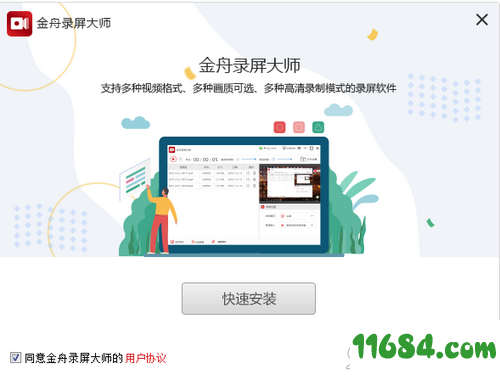
2、设置软件的安装位置,建议安装在D盘,设置好之后点击立即安装
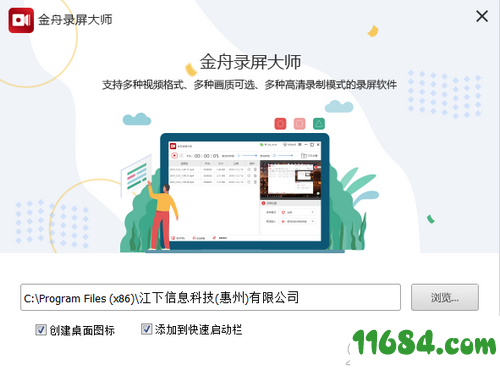
3、正在安装,请耐心等待......
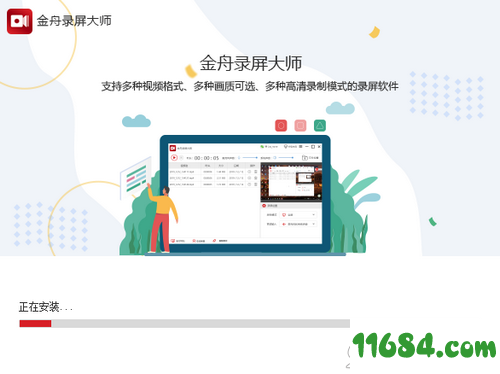
4、点击立即体验
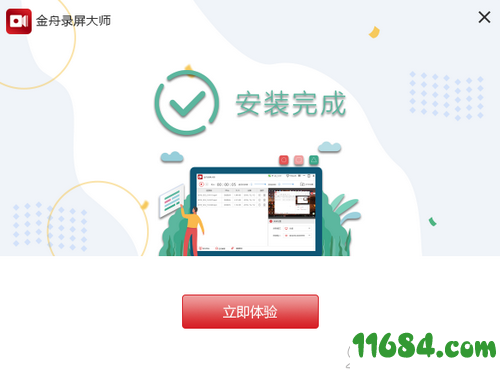
Step 1
在“录屏设置”中 选择录制模式
Step 2
在“录屏设置”中选择音频输入模式
Step 3
点击界面的“开始”录制按钮,启动录制
Step 4
录制完成后,可点击文件位置查看录制视频
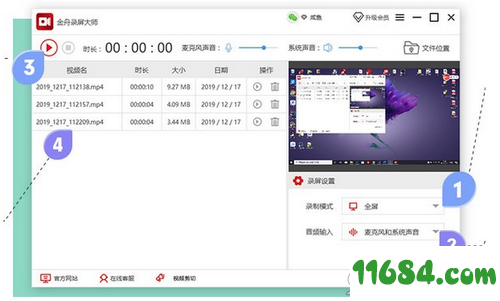
1.添加在关闭的时候保存当前的录屏文件操作
2.修复了部分环境无法保存视频的问题
3.修复了部分win7环境闪退的问题